Introducción
Este documento describe cómo actualizar una imagen de Cisco IOS® en un punto de acceso autónomo a través de la GUI o CLI.
Prerequisites
Requirements
No hay requisitos específicos para este documento.
Componentes Utilizados
La información de este documento se basa en la Guía de Configuración de Cisco IOS Software para Cisco Aironet Access Points Cisco IOS Release 15.3(3)JE y versiones posteriores.
La información que contiene este documento se creó a partir de los dispositivos en un ambiente de laboratorio específico. Todos los dispositivos que se utilizan en este documento se pusieron en funcionamiento con una configuración verificada (predeterminada). Si tiene una red en vivo, asegúrese de entender el posible impacto de cualquier comando.
Convenciones
Consulte Convenciones de Consejos TécnicosCisco para obtener más información sobre las convenciones del documento.
Nota: Este procedimiento es aplicable a cualquier punto de acceso autónomo.
Antecedentes
La actualización se realiza para aprovechar las nuevas funciones disponibles en la nueva imagen del IOS de Cisco y para solucionar los problemas de la versión de software anterior. Por lo general, se realiza como parte de una tarea de mantenimiento regular. Puede utilizar la GUI o la CLI para actualizar Cisco IOS en un punto de acceso.
Las siguientes son direcciones IP usadas en este documento:
En este documento, el AP se actualiza a Cisco IOS Software Release 12.4.10b-JA3(ED).
Proceso de actualización
Actualización de Cisco IOS a través de la GUI
En esta sección se incluye información sobre cómo actualizar el punto de acceso a través de la GUI. Complete estos pasos:
-
Verifique la versión de software actual del AP. Abra un navegador y escriba http://<dirección ip de la AP> en la barra de direcciones para iniciar sesión en la GUI. En la página principal, haga clic en el menú System Software (Software del sistema) de la parte izquierda. Elija la opciónActualización de software y verifique la versión actual de Cisco IOS del campoVersión de software del sistema.
Nota: Consulte Preguntas Frecuentes sobre Descargas de Software de Cisco para obtener información sobre cómo descargar firmware desde Descargas de Cisco.com.
-
En la página de actualización de software, elija la actualización de TFTP, como se muestra en la Figura 1.
Nota: También puede comprobar la versión de Cisco IOS desde esta pantalla.
-
Introduzca la dirección IP del servidor TFTP.
-
Especifique el nombre del archivo de software de Cisco IOS que se actualizará en el campo Upgrade System Software Tar, como se muestra en la Figura 1.
Nota: Para tener una actualización sin problemas, no cambie el nombre de archivo original del IOS de Cisco. Deje el nombre tal y como estaba cuando descargó el archivo de cisco.com.
-
Haga clic en el botónActualizar. Aparece una ventana de estado similar a la que se muestra en la Figura 2.
Esto toma unos minutos, y luego el AP se reinicia una vez que se completa la actualización.
Figure 1
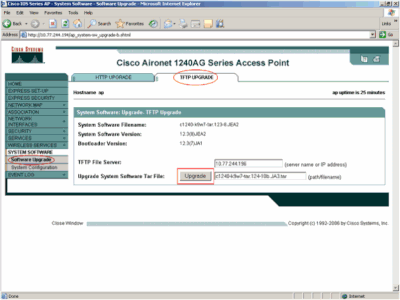 Actualizar archivo TAR del software del sistema
Actualizar archivo TAR del software del sistema
Figure 2
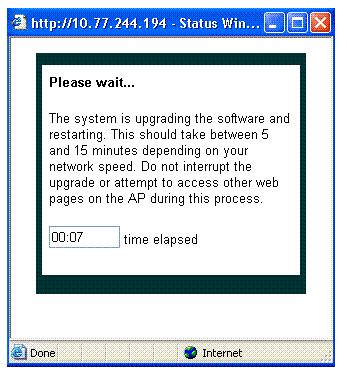 Ventana de estado
Ventana de estado
Actualización de Cisco IOS a través de la CLI
Para actualizar Cisco IOS en un punto de acceso a través de la CLI:
-
Inicie sesión en el punto de acceso mediante una sesión Telnet.
-
Puede descargar un nuevo archivo de imagen y elegir entre reemplazar la imagen actual o conservar la imagen actual.
Nota: Consulte Preguntas Frecuentes sobre Descargas de Software de Cisco para obtener información sobre cómo descargar firmware desde Cisco.com Descargas.
Nota: Esta última opción es útil cuando uno de los archivos del IOS de Cisco está dañado. Puede trabajar con el punto de acceso desde la otra imagen en la memoria flash.
-
Si elige sobrescribir el archivo actual, ejecute el comando archive download-sw /overwrite /reload tftp://location/image-name. La opción / overwrite sobrescribe la imagen de software en flash con la imagen descargada. La opción /reload vuelve a cargar el sistema después de descargar la imagen, a menos que se cambie la configuración y no se guarde. Para //location , especifique la dirección IP del servidor TFTP. Para image name , especifique el nombre de archivo del IOS de Cisco que planea utilizar para actualizar el punto de acceso. En este ejemplo, el comando es archive download-sw /overwrite /reload tftp://10.77.244.194/c1240-k9w7-tar.124-10b.JA3.tar. Como se mencionó anteriormente, no cambie el nombre del archivo del IOS de Cisco. Déjelo como valor predeterminado. Encontrará estos registros durante la transferencia de archivos correcta:
examining image...
Loading c1240-k9w7-tar.124-10b.JA3.tar from 10.77.244.196 (via BVI1): !
extracting info (275 bytes)
Image info:
Version Suffix: k9w7-.124-10b.JA3
Image Name: c1240-k9w7-mx.124-10b.JA3
Version Directory: c1240-k9w7-mx.124-10b.JA3
Ios Image Size: 4813312
Total Image Size: 5560832
Image Feature: UNKNOWN
Image Family: C1240
Wireless Switch Management Version: 1.0
Extracting files...
c1240-k9w7-mx.124-10b.JA3/ (directory) 0 (bytes)
c1240-k9w7-mx.124-10b.JA3/html/ (directory) 0 (bytes)
c1240-k9w7-mx.124-10b.JA3/html/level/ (directory) 0 (bytes)
-----------------Lines omitted ---------------------------
----------------------------------------------------------
Deleting target version: flash:/c1240-k9w7-mx.124-10b.JA3...done.
New software image installed in flash:/c1240-k9w7-mx.124-10b.JA3.
Configuring system to use new image...done.
Requested system reload in progress...
-
Si decide mantener el archivo actual, ejecute el comando archive download-sw /leave-old-sw /reload tftp://location/image-namecommand. Si no hay espacio suficiente para instalar la nueva imagen y mantener la imagen actual en ejecución, el proceso de descarga se detiene y se muestra un mensaje de error.
El AP descarga el archivo del IOS de Cisco especificado del servidor DHCP y se recarga con el nuevo software.
Verificación
En el servidor TFTP, verifique si recibe registros sobre esta transferencia de archivos. Si utiliza tftpd32 como su software de servidor TFTP, puede ver estos registros para una transferencia exitosa del archivo del IOS de Cisco al AP:
Read request for file <c1240-k9w7-tar.123-8.JEA2.tar>. Mode octet [18/08 17:10:14.562]
<c1240-k9w7-tar.123-8.JEA2.tar>: sent 10021 blks, 5130240 bytes in 89 s. 0 blk resent [18/08 17:11:42.812]
Una vez descargada la nueva imagen, el punto de acceso se recarga automáticamente. En este momento, se pierde la conexión con el punto de acceso. Vuelva a iniciar sesión en el AP. En la GUI, utilice el menú System Software para verificar si el nuevo software está cargado. Si utiliza la CLI, puede verificar esto con el comando show version. Observe la primera línea que lee el software del IOS de Cisco para verificar si el AP tiene la imagen actualizada.
Procedimiento de resolución de problemas
Si la actualización no se realiza correctamente, complete estas comprobaciones:
-
Asegúrese de que el servidor TFTP sea accesible desde el punto de acceso. Verifique la asignación de dirección IP en el AP y el servidor TFTP.
-
Inhabilite cualquier firewall para ver si bloquea el TFTP portudp 69. Determine si tiene alguna ACL definida en la red que impida el servicio TFTP.
-
Asegúrese de que el archivo del IOS de Cisco esté presente en el directorio raíz del servidor TFTP. El directorio raíz también se denomina directorio actual del servidor TFTP.
-
Asegúrese de descargar la imagen adecuada para un modelo concreto del punto de acceso. De lo contrario, el algoritmo de descarga en el AP rechaza la imagen y muestra un error.
-
Asegúrese de que el punto de acceso cumple los requisitos de memoria especificados para la imagen en la página de descargas. Si no hay espacio suficiente en la memoria flash para guardar el archivo del IOS de Cisco, se genera un mensaje de error.
-
Si utiliza la GUI para actualizar el AP, asegúrese de que el navegador sea compatible. Durante el proceso de actualización, aparece una ventana emergente de estado. Asegúrese de que el navegador permite que aparezcan las ventanas emergentes del AP. Microsoft Internet Explorer (IE) 6.0 o posterior es un explorador compatible. Refiérase a la sección Uso de la Interfaz del Navegador Web de la Guía de Configuración de Cisco IOS para Puntos de Acceso Cisco Aironet Autónomos - Versión 15.3(3)JE y posteriores para obtener más información sobre el navegador compatible.
-
A veces debido al proceso de actualización fallido, el AP se atasca en el modo ap: y aparece el mensaje de error permission denied. Refiérase a la sección Troubleshooting de la Guía de Configuración de Cisco IOS Software para Cisco Aironet Access Points Cisco IOS Release 15.3(3)JE y posteriores para recargar Cisco IOS en el AP.
Información Relacionada

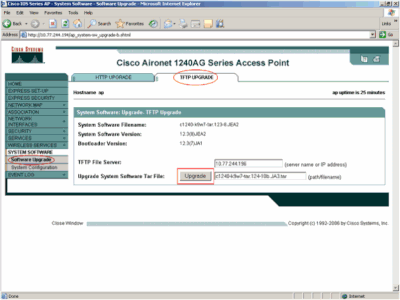
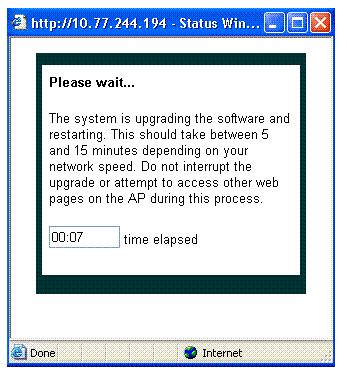
 Comentarios
Comentarios